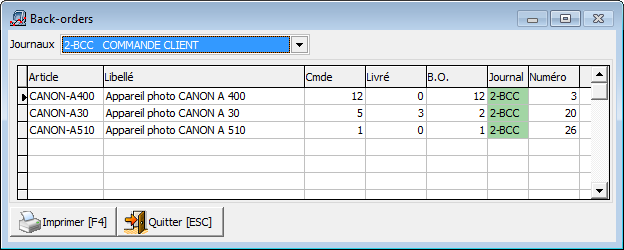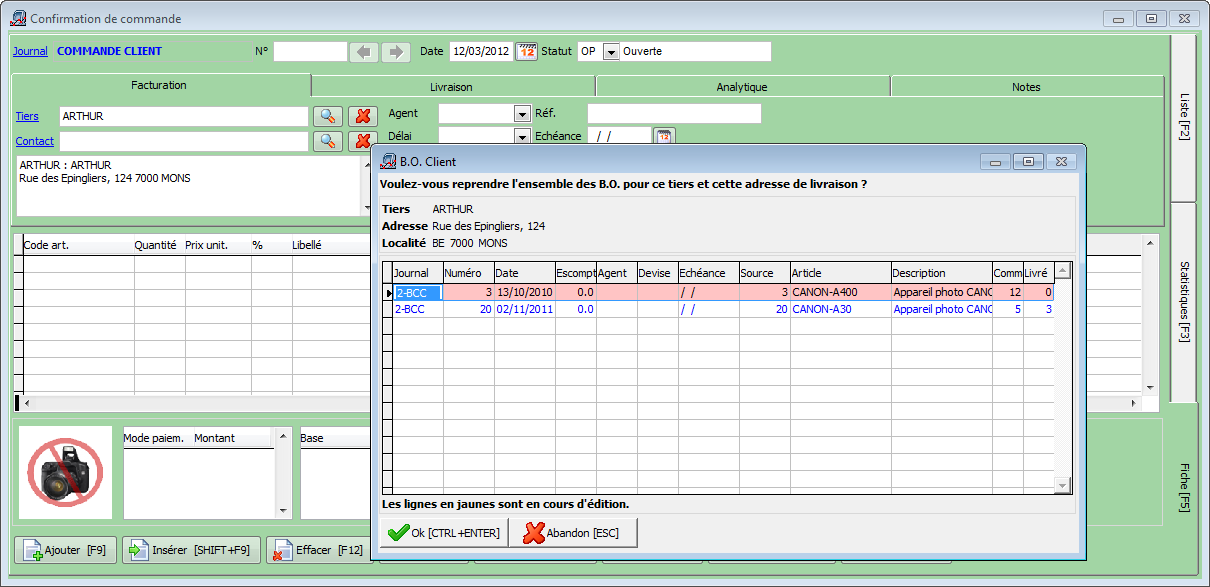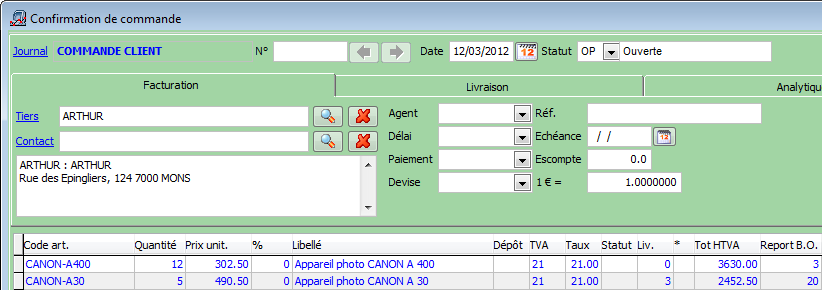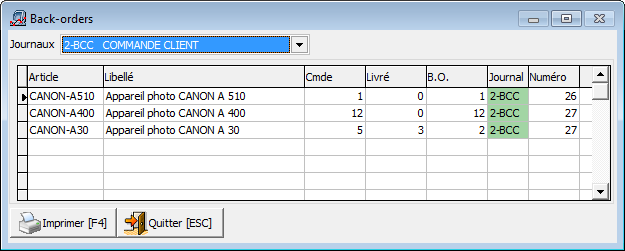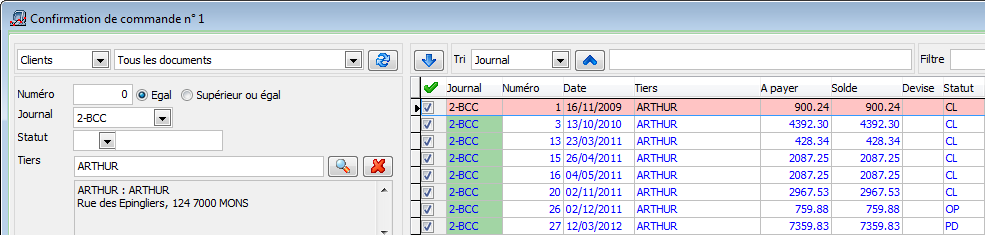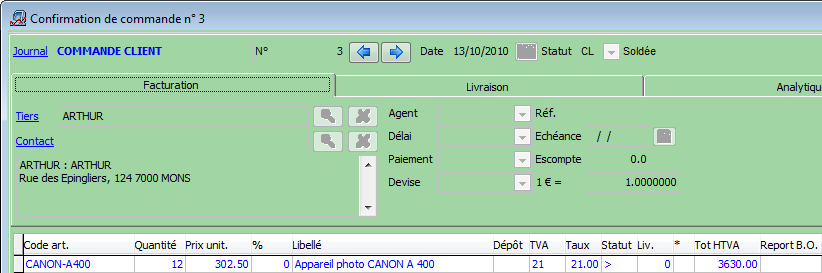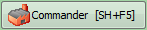Accédez au menu Encodage > Documents
Pour pouvoir encoder une commande client, il faut minimum un journal de type commande client et un client, l'article est facultatif, car vous pouvez aussi encoder des commandes pour des lignes de texte non liées à des articles.
On peut encoder une commande client
- En ajoutant un nouveau document dans un journal de type Commande Client.
- Par transformation d'une offre client : via le bouton Commande à partir d'une offre client
- Lorsque vous sélectionnez le client et que vous gérez plusieurs adresses de livraison, vous avez la possibilité de sélectionner l'adresse adéquate qui sera reprise automatiquement sur la note d'envoi si vous la générez à partir de la commande client.
- Dans l'onglet Livraison, vous pouvez entrer la date ou la fourchette de dates prévue(s) pour la livraison, ce qui permettra d'éditer une liste des back-orders par date.
Sur cette page:
Ajouter manuellement une commande client
Accédez au menu Encodage > Documents.
La procédure d'encodage d'une commande est identique à la procédure d'encodage pour une facture.
La colonne Stock permet de présélectionner le dépôt d'où vous livrerez. Uniquement utile si vous gérez plusieurs dépôts.
Transformer une offre en commande client
Accédez au menu Encodage > Documents.
- Recherchez l'offre à transformer en commande.
- Quand vous avez l'offre à l'écran, cliquez sur le bouton pour la transformer en commande.
- La commande générée s'affiche
- Cliquez éventuellement sur le bouton Modifier pour passer en mode modification.
Reporter les quantités en back-order client dans la nouvelle commande
Si vous avez paramétré cette possibilité, le logiciel proposera dès l'encodage d'un nouvelle commande client pour un client ayant des commandes ouvertes, d'y importer ses quantités en back-order. Ses anciennes commandes sont alors soldées.
- Cliquez sur le bouton dans la fiche du client pour consulter ses clients.
- Encodez une nouvelle commande pour le client ARTHUR
Dès sélection du client et de l'adresse de livraison - si vous avez encodé plusieurs adresses de livraison - le logiciel affiche les back-order de ce client pour cette adresse de livraison et propose de les importer dans la commande à l'écran :
- Cliquez sur Ok pour les importer.
- Cliquez sur Abandon pour ne pas les importer.
- Après importation,
- si vous avez préalablement ajouté cette colonne dans l'écran des documents, une colonne Report B.O affiche le n° de la commande d'origine (commandes 3 et 20).
- il n'y a plus qu'une commande en cours pour le client Arthur avec adresse de livraison à Mons (la commande n° 27):
- les autres commandes (3 et 20) sont soldées : statut CL.
- détail d'une commande soldée avec report des BO : colonne Statut indique qu'il y a eu report (>).
- si vous avez préalablement ajouté cette colonne dans l'écran des documents, une colonne Report B.O affiche le n° de la commande d'origine (commandes 3 et 20).
Actions possibles à partir d'une commande client
- La modifier.
- L'imprimer (avec éventuellement une liste des back-orders)
- La livrer en générant une note d'envoi.
- La commander chez le fournisseur en cliquant sur le bouton .
Effets
- Création d'un back-order clients : les back-order clients augmentent
- Mise à jour des stocks : le stock disponible à terme diminue